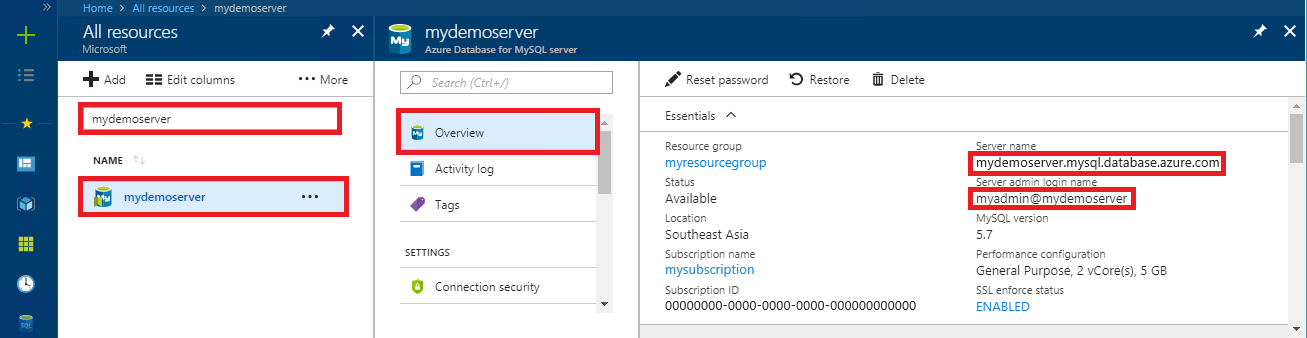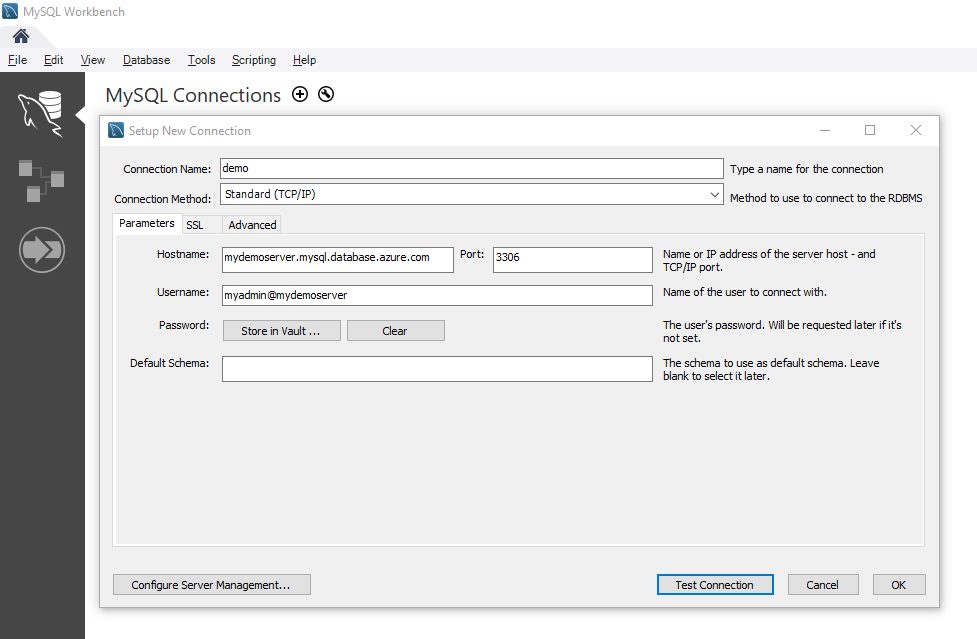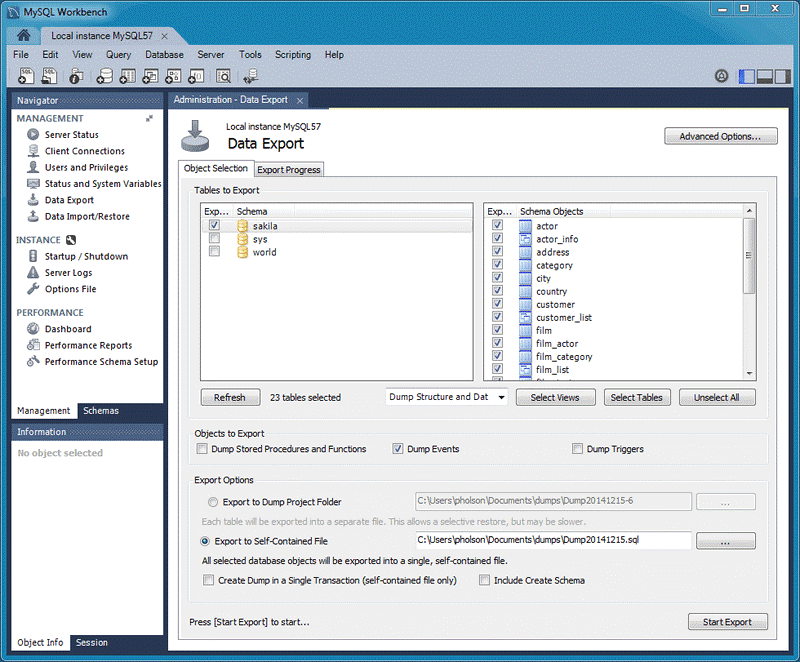가져오기 및 내보내기를 사용하여 Azure Database for MySQL - 유연한 서버 데이터베이스 마이그레이션
이 문서에서는 MySQL Workbench를 사용하여 Azure Database for MySQL 유연한 서버로 데이터를 가져오고 내보내는 두 가지 일반적인 방법을 설명합니다.
자세하고 포괄적인 마이그레이션 지침은 마이그레이션 가이드 리소스를 참조하세요.
다른 마이그레이션 시나리오는 데이터베이스 마이그레이션 가이드를 참조하세요.
필수 조건
MySQL 데이터베이스 마이그레이션을 시작하려면 먼저 다음을 수행해야 합니다.
- Azure Portal을 사용하여 Azure Database for MySQL 유연한 서버 인스턴스를 만듭니다.
- 가져오기 및 내보내기용 MySQL Workbench 또는 다른 타사 MySQL 도구를 다운로드하여 설치합니다.
Azure Database for MySQL 유연한 서버 인스턴스에서 데이터베이스 만들기
MySQL Workbench, Toad 또는 Navicat을 사용하여 Azure Database for MySQL 유연한 서버 인스턴스에 빈 데이터베이스를 만듭니다. 이 데이터베이스는 덤프된 데이터를 포함하는 데이터베이스와 이름이 같을 수 있고 다른 이름의 데이터베이스를 만들 수도 있습니다.
연결하려면 다음을 수행합니다.
Azure Portal의 Azure Database for MySQL 유연한 서버 인스턴스 개요 창에서 연결 정보를 찾습니다.
MySQL Workbench에 연결 정보를 추가합니다.
가져오기 및 내보내기 기술을 사용할 시기 결정
팁
전체 데이터베이스를 덤프하고 복원하려는 시나리오에서는 덤프 및 복원 방법을 대신 사용합니다.
다음 시나리오에서는 MySQL 도구를 사용하여 MySQL 데이터베이스로 데이터베이스를 가져오고 내보냅니다. 다른 도구의 경우 MySQL to Azure Database migration guide(MySQL과 Azure Database 간 마이그레이션 가이드)의 “마이그레이션 방법” 섹션(22페이지)으로 이동합니다.
- 기존 MySQL 데이터베이스에서 Azure Database for MySQL 유연한 서버 데이터베이스로 몇 개의 테이블을 선택적으로 가져와야 하는 경우 가져오기 및 내보내기 기술을 사용하는 것이 가장 좋습니다. 이렇게 하면 시간과 리소스를 절약하도록 마이그레이션에서 불필요한 테이블을 생략할 수 있습니다. 예를 들어
--include-tables또는--exclude-tables스위치를 mysqlpump에서 사용하고,--tables스위치를 mysqldump에서 사용합니다. - 테이블 이외의 다른 데이터베이스 개체를 이동할 때는 해당 개체를 명시적으로 만듭니다. 마이그레이션하려는 제약 조건(기본 키, 외래 키, 인덱스), 뷰, 함수, 프로시저, 트리거 및 다른 모든 데이터베이스 개체를 포함합니다.
- MySQL 데이터베이스 이외의 외부 데이터 원본에서 데이터를 마이그레이션하는 경우 플랫 파일을 만들고 mysqlimport를 사용하여 가져옵니다.
Important
Azure Database for MySQL 단일 서버와 Azure Database for MySQL 유연한 서버는 모두 InnoDB 스토리지 엔진만 지원합니다. Azure Database for MySQL 유연한 서버 인스턴스로 데이터를 로드할 때 데이터베이스의 모든 테이블이 InnoDB 스토리지 엔진을 사용하는지 확인합니다.
원본 데이터베이스에서 다른 스토리지 엔진을 사용하는 경우 InnoDB 엔진으로 변환한 후에 데이터베이스를 마이그레이션합니다. 예를 들어 MyISAM 엔진을 사용하는 WordPress 또는 웹앱이 있는 경우 먼저 데이터를 InnoDB 테이블로 마이그레이션하여 테이블을 변환합니다. ENGINE=INNODB 절을 사용하여 테이블을 만들기 위한 엔진을 설정한 다음 마이그레이션 전에 데이터를 호환되는 테이블로 전송합니다.
INSERT INTO innodb_table SELECT * FROM myisam_table ORDER BY primary_key_columns
가져오기 및 내보내기를 위한 성능 권장 사항
최적의 데이터 가져오기 및 내보내기 성능을 위해서는 다음을 수행하는 것이 좋습니다.
- 데이터를 로드하기 전에 클러스터형 인덱스 및 기본 키를 만듭니다. 기본 키 순서로 데이터를 로드합니다.
- 데이터가 로드될 때까지 보조 인덱스 만들기를 지연합니다.
- 데이터를 로드하기 전에 외래 키 제약 조건을 사용하지 않도록 설정합니다. 외래 키 검사 비활성화는 상당한 성능 향상을 제공합니다. 제약 조건을 활성화하고 참조 무결성을 확인하도록 로드 후 데이터를 확인합니다.
- 병렬로 데이터를 로드합니다. 리소스 제한에 도달하도록 하는 너무 많은 병렬 처리를 피하고 Azure Portal에서 사용할 수 있는 메트릭을 사용하여 리소스를 모니터링합니다.
- 적절한 경우 분할된 테이블을 사용합니다.
MySQL Workbench를 사용하여 데이터 가져오기 및 내보내기
MySQL Workbench에서는 개체 브라우저 상황에 맞는 메뉴 또는 탐색기 창이라는 두 가지 방법을 통해 데이터를 내보내고 가져올 수 있습니다. 각 방법은 서로 다른 용도로 사용됩니다.
참고 항목
MySQL Workbench의 Azure Database for MySQL 단일 서버 또는 Azure Database for MySQL 유연한 서버에 대한 연결을 추가하는 경우 다음을 수행합니다.
- Azure Database for MySQL 단일 서버의 경우 사용자 이름이 <username@servername> 형식인지 확인합니다.
- Azure Database for MySQL 유연한 서버의 경우 <username>만 사용합니다. <username@servername>을 사용하여 연결하면 연결이 실패합니다.
개체 브라우저 상황에 맞는 메뉴에서 테이블 데이터 내보내기 및 가져오기 마법사 실행
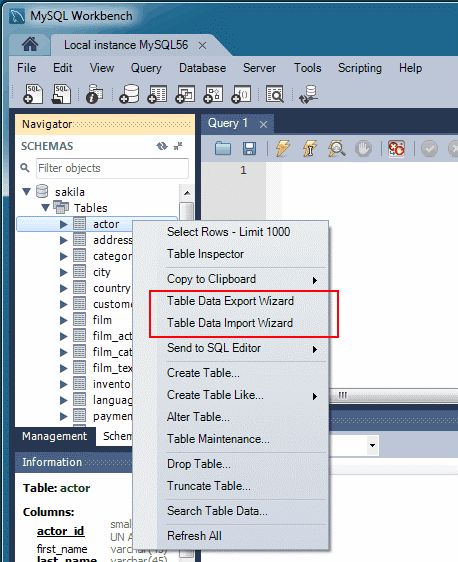
테이블 데이터 마법사는 CSV 및 JSON 파일을 사용하여 가져오기 및 내보내기 작업을 지원합니다. 마법사에는 구분 기호, 열 선택, 인코딩 선택 등의 여러 가지 구성 옵션이 있습니다. 로컬 또는 원격으로 연결된 MySQL 서버에 대해 각 마법사를 실행할 수 있습니다. 가져오기 작업은 테이블, 열 및 형식 매핑을 포함합니다.
개체 브라우저 상황에 맞는 메뉴에서 이러한 마법사에 액세스하려면 테이블을 마우스 오른쪽 단추로 클릭한 다음, 테이블 데이터 내보내기 마법사 또는 테이블 데이터 가져오기 마법사를 선택합니다.
테이블 데이터 내보내기 마법사
테이블을 CSV 파일로 내보내려면 다음을 수행합니다.
- 내보낼 데이터베이스의 테이블을 마우스 오른쪽 단추로 클릭합니다.
- 테이블 데이터 내보내기 마법사를 선택합니다. 내보낼 열, 행 오프셋(있는 경우) 및 개수(있는 경우)를 선택합니다.
- 내보낼 데이터 선택 창에서 다음을 선택합니다. 파일 경로, CSV 또는 JSON 파일 형식을 선택합니다. 또한 선 구분 기호, 문자열을 묶는 방법 및 필드 구분 기호를 선택합니다.
- 출력 파일 위치 선택 창에서 다음을 선택합니다.
- 데이터 내보내기 창에서 다음을 선택합니다.
테이블 데이터 가져오기 마법사
CSV 파일에서 테이블을 가져오려면 다음을 수행합니다.
- 가져올 데이터베이스의 테이블을 마우스 오른쪽 단추로 클릭합니다.
- 가져올 CSV 파일을 찾아서 선택한 후 다음을 선택합니다.
- 대상 테이블(신규 또는 기존)을 선택하고 가져오기 전에 테이블 자르기 확인란을 선택하거나 선택 취소한 후 다음을 선택합니다.
- 가져올 인코딩 및 열을 선택하고 다음을 선택합니다.
- 데이터 가져오기 창에서 다음을 선택합니다. 마법사에서 데이터를 가져옵니다.
탐색기 창에서 SQL 데이터 내보내기 및 가져오기 마법사 실행
마법사를 사용하여 MySQL Workbench 또는 mysqldump 명령에서 생성된 SQL 데이터를 내보내거나 가져옵니다. 탐색기 창에서 마법사에 액세스하거나 주 메뉴에서 서버를 선택할 수 있습니다.
데이터 내보내기
데이터 내보내기 창을 사용하여 MySQL 데이터를 내보낼 수 있습니다.
MySQL Workbench의 탐색기 창에서 데이터 내보내기를 선택합니다.
데이터 내보내기 창에서 내보내려는 각 스키마를 선택합니다.
각 스키마에 대해 내보낼 특정 스키마 개체 또는 테이블을 선택할 수 있습니다. 구성 옵션에는 프로젝트 폴더 또는 자체 포함된 SQL 파일로 내보내기, 저장된 루틴 및 이벤트 덤프, 테이블 데이터 건너뛰기 등이 포함됩니다.
또는 결과 집합 내보내기를 사용하여 SQL 편집기에서 CSV, JSON, HTML 및 XML 등의 다른 형식으로 특정 결과 집합을 내보냅니다.
내보낼 데이터베이스 개체를 선택하고 관련 옵션을 구성합니다.
새로 고침을 선택하여 현재 개체를 로드합니다.
필요에 따라 오른쪽 위에 있는 고급 옵션을 선택하여 내보내기 작업을 구체화합니다. 예를 들어 테이블 잠금을 추가하고,
insert문 대신replace문을 사용하고, 백틱 문자로 식별자를 묶습니다.내보내기 시작을 선택하여 내보내기 프로세스를 시작합니다.
데이터 가져오기
데이터 가져오기 창을 사용하여 데이터 내보내기 작업 또는 mysqldump 명령에서 내보낸 데이터를 가져오거나 복원할 수 있습니다.
- MySQL Workbench의 탐색기 창에서 데이터 가져오기/복원을 선택합니다.
- 프로젝트 폴더 또는 자체 포함된 SQL 파일을 선택하거나, 가져올 스키마를 선택하거나, 새로 만들기 단추를 선택하여 새 스키마를 정의합니다.
- 가져오기 시작을 선택하여 가져오기 프로세스를 시작합니다.